Come risolvere rapidamente i problemi di sistema reinstallando Windows 11
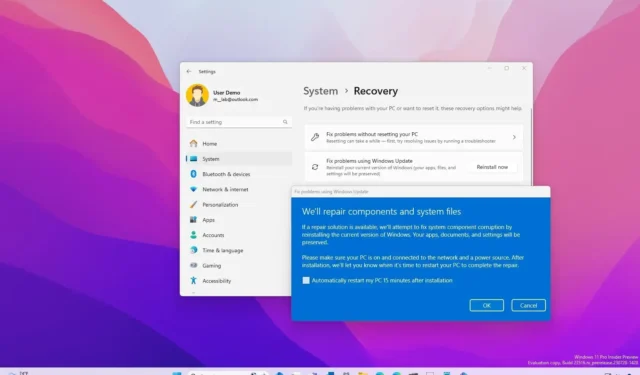
Windows 11 include una nuova opzione per reinstallare rapidamente il sistema operativo per riparare componenti e file di sistema e in questa guida imparerai come.
Sebbene sia possibile utilizzare la funzione “Ripristina questo PC” per reinstallare il sistema operativo (conservando o rimuovendo i file), Windows 11 ha anche una nuova funzionalità nell’app Impostazioni per reinstallare la versione corrente tramite Windows Update in tre clic preservando i file , impostazioni e app senza la necessità di un supporto di installazione.
Questa guida ti insegnerà il modo più semplice per reinstallare Windows 11 per risolvere errori, prestazioni e altri problemi.
Reinstallare Windows 11 per risolvere i problemi
Per reinstallare rapidamente Windows 11 per risolvere i problemi di sistema, utilizzare questi passaggi:
-
Apri Impostazioni su Windows 11.
-
Fare clic su Sistema .
-
Fare clic sulla scheda Recupero .
-
Fare clic sul pulsante Reinstalla ora per l’impostazione “Risolvi i problemi utilizzando Windows Update”.
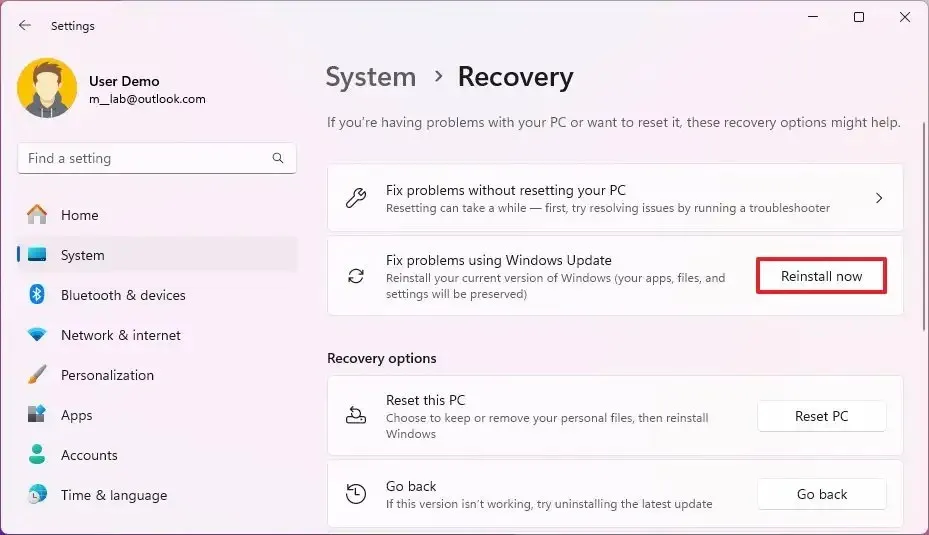
-
Seleziona l’ opzione “Riavvia automaticamente il mio PC 15 minuti dopo l’installazione” .
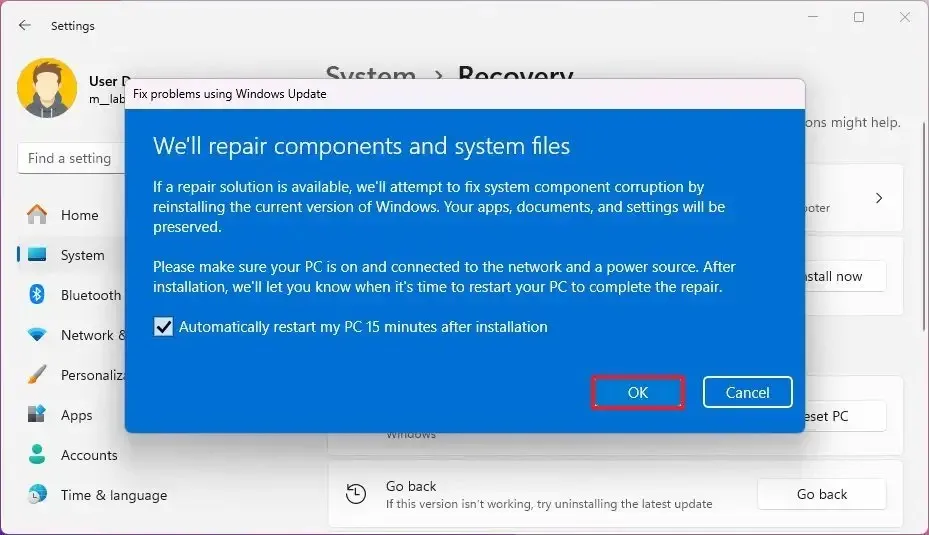
-
Fare clic sul pulsante OK .
Una volta completati i passaggi, il sistema scaricherà i file di installazione della stessa versione di Windows 11 installata sul tuo computer ed eseguirà una reinstallazione per riparare componenti e file di sistema. I processi dovrebbero preservare file, app e impostazioni.
La funzionalità è ancora in fase di sviluppo, ma è già disponibile nell’ultima anteprima di Windows 11 attraverso Canary Channel. È disponibile anche tramite Dev Channel , ma richiede l’abilitazione manuale della funzione utilizzando il comando “vivetool /enable /id:39847173” con lo strumento della riga di comando ViveTool. Non è chiaro quando questa funzionalità verrà implementata per tutti, ma dovrebbe arrivare con il rilascio della versione 23H2 durante il quarto trimestre del 2023.



Lascia un commento